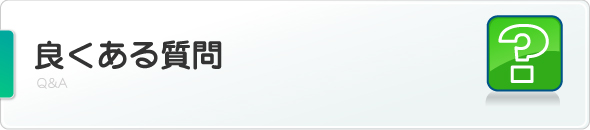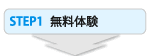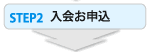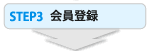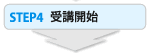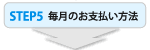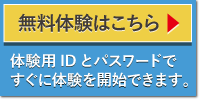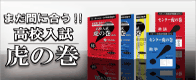e点ネット塾トップページ>e点ネット塾のよくある質問
e点ネット塾のよくある質問 Q&A
| ログインが出来ない | |
| パソコン・スマホ・タブレット・インターネット環境について | |
| 教材について | |
| ご利用にあたって | |
| 入退会手続きについて | |
| 講師について | |
| 添削について | |
| 問題について | |
| e点ネット塾からのメール内容の文字化けについて | |
| 受講ページにアクセス出来ない場合の解決方法 | |
| Windows11での対応状況についてNEW |
ログインが出来ない
| Q. | IDとパスワードが届いたけど、会員専用ページにログインできません。 |
| A. | 会員専用ページへログインできない場合は、入力されたログインIDとパスワードをご確認ください。 ログインIDは弊社で発行したものになりますが、パスワードはお客様がお申込み時にご登録されたものとなりますので、「大文字」「小文字」「全角」「半角」「英数字」にお間違いがないか、弊社から発行されております「会員登録完了案内書」を再度ご確認ください。 もしそれでもログイン出来ない場合は、機器により文字入力時に自動で始めの文字が「大文字」となってしまう場合がありますので、ご注意してご入力下さい。 |
| Q. | 受講ページでログインできません。 |
| A. | 受講ページへログインできない場合には、まず入力されたログインIDとパスワードをご確認ください。 ログインできない原因のよくあるパターンが、ログインIDの入力で「katei-」の文字列がID番号の前に入力されていなかった原因のパターンが非常に多くなっております。 会員専用ページへのログインでは、「katei-」は必要ありませんでしたが、受講ページへのログインでは「katei-」が必ず必要となります。 例:katei-00000(全て半角英数の小文字) |
| Q. | 受講ページでログイン時に読み込みが終わりません。 |
| A. | 受講ページへログイン時にずっと読み込みが終わらない場合、一度機器を再起動して再度ログインしてください。 パソコン・スマートフォン/タブレットは長い時間再起動をしないまま使い続けると、キャッシュというデータが蓄積し新しく正しいデータの読み込みができなくなったりします。 そういう時は一度機器を再起動することで改善される場合があります。 |
| ▲TOP |
パソコン・スマホ・タブレット・インターネット環境について
| Q. | パソコンやスマホ・タブレット・インターネットに詳しくないのですが大丈夫ですか? |
| A. | インターネット経験の無い方でも、簡単に学習を始めることが出来ます。 |
| Q. | 専用のパソコンやスマートフォン・タブレット・インターネット接続が必要ですか? |
| A. | ご家庭にあるパソコンで次項のパソコン・スマートフォン・タブレットび環境を満たしていれば、 専用の機器をご用意いただく必要ありません。 |
| Q. | 必要なパソコン・スマートフォン・タブレットの動作環境を教えてください。 |
| A. | ■ パソコン ■ OS:Windows10/11 ご注意!Windows SurfaceRTでは動作いたしません。 メモリ4GB以上を推奨、 ストレージ:HDD:20GB以上、SSD:10GB以上の空き容量。 ネット回線:高速ブロードバンド回線・高速Wifi:安定した速度で通信できる環境(下り3Mbps以上を推奨*)。 ブラウザ:Microsoft Edge/Google Chrome/Mozilla FireFox テキスト閲覧:Adobeアクロバットリーダー(Acrobat Reader) *推奨の回線速度を満たしていても、家庭内無線LANでご利用されますと環境により速度が低下する恐れがあります。 光回線でもご契約のプロバイダや集合住宅での分岐回線、時間帯(19時~23時)や家庭内無線LANで親機と距離があったり、階数が違ったりすると、速度が出ない場合があります。 |
| A. | ■ スマートフォン/タブレット ■ OS:iPhone(8~)/iPad(mini/Air/Pro) iOS15以上/Android7以上 ストレージ:16GB以上を推奨、 5G回線/4G回線/固定回線からのwifi接続(*) Safari(iPhone/iPad)/Google Chrome/FireFox *推奨の回線速度を満たしていても、家屋の場所により速度が出ない、通信が途切れるなど発生する場合があります。 通信が安定した場所に移動されてご利用ください。 高速モバイル通信でも、ご契約ギガ数を超えた際の通信速度制限により、動画再生に時間がかかる・読み込みの失敗など発生する場合があります。 |
| ▲TOP |
教材について
| Q. | 学校の勉強に役立ちますか? |
| A. | 学校教科書の流れにそって学習を進めることができます。基礎学習をしたい場合には単元を戻り、レベルの高い問題は応用偏を活用してください。先に進めることも自由自在で、各自のペースに合わせた学習をすることが出来ます。 |
| Q. | テキストやCD-ROMはないのですか? |
| A. | 講義映像・テキストなどは全てネット上にありますので、他の通信教育のように毎月決まった教材を郵送することはありません。 そうすることで、教材をなくしたり棚などを圧迫たりすることもありませんので、安心です。 高校生コースでは講義映像用の教科書「セルフノート」はありません。映像用のテキストはすべてネット上からダウンロードして印刷して利用します。 一部理科教科のみ書籍ベースのテキストを販売しており、「理科 センサー基礎化学」「理科 センサー基礎物理」「理科 センサー基礎生物」3種あり各1冊880円(税込)で販売しておりますので、ご希望に合わせてご注文ください。 |
| Q. | 受験対応していますか? |
| A. | e点の講義動画・テキストの内容は、文部科学省が必修と定めた内容でまとめてあり、学校で必ず習う内容で構成されています。もちろん受験問題や学校では教えてくれない、問題を解くためのノウハウも講義にふんだんに盛り込んでいますので、十分対応できます。 しかし、上位国私立校の受験にあたっては、各高校・大学ごとに受験対策が必要ですので、e点ネット塾の学習はあくまで学習の土台となる基礎をしっかり固めるための学習教材としてお使いいただき、お客様自身の学習計画とあわせてご活用下さい。 |
| Q. | セルフノートってなんですか? |
| A. | 小学生・中学生コースでは、各講義映像に対応した書き込める教科書のことを「セルフノート」と呼びます。 ただ講義映像を見るだけ・聞くだけでなく、重要ポイントがチェックできる効果的な教科書です。各単元の講義映像ごとにありますので、学習する際には印刷してご使用してください。授業内容の確認テストに使用すると効果的です。 |
| ▲TOP |
ご利用にあたって
| Q. | 使っているパソコン・スマホ/タブレットで使えますか? |
| A. | まずはお持ちの機器でご利用できるか、動作環境確認表を御覧ください。 →動作環境確認表ページへ 基本的には5年以内に販売された機器でありましたら、対応しております。 windowsXP/Vistaでは動作保証対象外となっておりますので、サポートでの対応をお断りしております。 スマートフォン・タブレットにつきましても、すでにOSのアップデートが終了した機器につきましてもサポート対象外とさせていただいております。 |
| Q. | 講義映像の再生がカクカクになったり読み込みばかりなんですが… |
| A. | まずはお使いのインターネット接続環境をご確認ください。 固定回線からのwifi接続(無線LAN)で発生している場合は、ご契約のプロバイダによりご利用時間帯の通信速度が規制されている可能性があります。その場合直接ご契約のプロバイダへお問合せ下さい。 ポケットwifiやスマートフォンでの通信の場合、一定のギガ数に達してしまった場合、通信速度規制となってしまい講義映像の再生がスムーズにご利用できない場合があります。できるだけ安定した通信ができる公共のwifiや、ご自宅の固定回線からのwifi接続環境などでご利用下さい。 |
| ▲TOP |
入退会手続きについて
| Q. | 入会お申込みから最短でどのくらいから始められますか? |
| A. | 最短で営業日内でのお申込み当日からご利用開始できます。 その場合の条件としまして、 1.□お支払方法を「毎月払い(クレジット)」を選択 2.e点ネット塾の営業日内(土日祝除く平日10時~18時)にお申込み 上記の条件で最短お申込み当日からご利用開始いただけます。 それ以外の場合、お申込みから「2~3日以内(営業日以内にお申込みで)」に弊社から発送の代引き郵便が到着次第ご利用開始となります。 |
| Q. | 途中退会はできますか? |
| A. | 途中での退会は可能ですが、退会希望月の10日までに退会申請をおこなってください。11日以降の申請は、1ヶ月分が発生し翌月末での退会となります。 【会員専用ページ】からに退会申請にてお手続きください。 「メール」・「お問合せへの投稿」・「お電話」による退会申請は一切お受け付けしておりません。 必ず「会員専用ページ」もうしくはFAX用紙での申請のみ受理いたします。 |
| Q. | 祖父母など保護者以外の人が契約申込者になれますか? |
| A. | 決済の確認ができれば保護者以外の方でも申込契約はできます。 |
| ▲TOP |
講師について
| Q. | 講師の授業のレベルはどのぐらいですか? |
| A. | 東京の有名塾で教えている講師陣ですが、e点では教科書レベルの基礎的な学習内容~応用までを習得できるよう構成されています。また、学校の授業では聞くことの出来ない塾のノウハウもふんだんに盛り込まれていますので、わかりやすさが断然違います。 教科書準拠ではありませんが(※)、文科省が制定しております学習要項の基準に合わせて内容となっておりますので、学校で習う内容で構成されております。 (※)地域により教科書が個別のものを採用しているためです。 |
| Q. | 講義に飽きることはありませんか? |
| A. | 一つの講義は約5分~10分程度にまとめられています。 お子様の注意力が散漫にならない範囲の講義時間ですので、短時間で集中して取り組めます。 |
| ▲TOP |
添削について
| Q. | 添削はどの様におこなうのですか? |
| A. | 作文の添削を受ける場合「会員専用ページ」から【作文用紙】をダウンローして印刷していただき、その作文用紙にテーマを会員様で決定し、そのテーマに沿って作文を書き、終わりましたら弊社FAX番号まで送信してください。 FAXが到着次第講師が添削を行い、送信日当日もしくは翌日にメールにて添削結果を送信いたします。 ※料金は受講料に含まれております。 |
| ▲TOP |
問題について
| Q. | 学校や塾で採用されているんですか? |
| A. | e点の問題は、多くの学校や塾でも採用されています。講義と合わせて活用することで学力を高めます。現在、塾や家庭教師へ通っている場合には、あわせてご利用いただきますとより効果的です。 |
| Q. | 問題はいつでもできますか? |
| A. | いつでも好きな時に問題を閲覧・印刷することができます。また、プリンターを使うことで問題を印刷し、自分だけの問題集を作ることが出来ます。 |
| Q. | カリキュラムはどうなっていますか? |
| A. | 他社の通信教育のように、「毎月決まった教材を届けるシステム」とは違い、いつでもどこでもパソコン・スマホ・タブレットで学習ができるので、理解度の早いお子様はどんどん先の学習をすることが出来ますし、つまずいているお子様は、学年を戻っての学習し直すことも出来ます。 お子様のレベルに合せてそれぞれが自分のカリキュラムを作成できますので、決まりきった画一的な教材では提供できなかったe点だけのシステムです。 |
| Q. | 私立中学校に通っているため主要教科書に対応していません。 教科書に合う学習がちゃんとできますか? |
| A. | お子様の教科書のテーマ・目次にあった〔単元〕を選択して頂くことで、教科書にそった学習を受講していただけます。学年別・教科別といった区分けでのご提供ではなく、例としまして【小学生コース】では「1年生~6年生の4教科全て」、【中学・高校生コース】では「中学1年~高校3年の基本5教科全て」といったように全ての学年を受講できるe点のサービスは、私立の一歩進んだ学習カリキュラムにも十分対応できますのでご安心ください。 |
e点ネット塾からのメールが文字化けしている場合の対処方法
| Q. | e点ネット塾からのメールが文字化けしていて読めないんだけど・・・・・。 |
| A. | お使いのメールソフトの設定が変わってしまい、文字化けを起こすケースがあります。 この症状が発生する共通点は Microsoft社 『Outlook2003』 ・『Outlook2007』 ・『Outlook2010』 上記のバージョンにて文字化けとなることを確認しております。 |
| ■ 対処方法は以下の方法で改善されます。 ■ 1.文字化けしているメールを一覧から選択し、ダブルクリックしてそのメールメッセージを別ウィンドウで開きます。 2.[メッセージ]タブの[移動]カテゴリにある[アクション]ボタンをクリックし、[その他のアクション]→[エンコード]をクリックして[エンコードタイプ]を指定します。【エンコードタイプをUTF-8(もしくは日本語)】に変更で文字化けが解消されます。 図での説明もいたしますので次の文字リンクをクリックして画像を閲覧下さい。 【対処方法図での説明】 |
|
受講ページにアクセス出来ない場合の解決方法
| Q. | 急に受講ページにアクセスできなくなったんだけど・・・。 |
| A. | 2014年10月より、受講ページのシステムへ、より堅牢なセキュリティプログラムを実装いたしましたが、一部のお客様の環境で受講ページにアクセス出来ないトラブルが確認されました。 それに対しての解決方法を確立いたしましたので、下記の解決方法を実行ください。 ■ 受講ページへアクセス出来ない状態への解決方法 ■ 1.InternetExplorerのウィンドウ【右上】にある【歯車】をクリックします。 2.【歯車】をクリックしますと、メニューが表示されますので、【インターネットオプション】を選択肢ます。 3.選択しましたら、【インターネットオプション】ウィンドウが開きますので、【詳細設定】タブをクリックします。 4.【詳細設定】をクリックしたら、【設定】の項目から「セキュリティ」の項目をの下記の3箇所にチェック。 ・【 TLS 1.0を使用する 】 ・【 TLS 1.1の使用 】 ・【 TLS .1.2 の使用 】 5.チェックをしたら、【適用】ボタンをクリックして【OK】ボタンを押します。 6.全てのウィンドウを終了し、再度起動して受講ページにアクセス可能かお試しください。 |
| ▲TOP |
Windows11での対応状況について
| Q. | Windows11パソコンの対応はしているの? |
| A. | windows11でも対応しております。標準ブラウザ「Edge(エッジ)」でお使いの場合は最新のバージョンを推奨しております。 最新バージョンへのアップデートを行うことにより、問題なく起動・動作いたします。 |
| ▲TOP |